Как да добавите тип на линията към AutoCAD
Правилата за рисуване принуждават проектора да използва различни типове линии, за да обозначава обекти. Потребителят на AutoCAD може да срещне този проблем: по подразбиране са налице само няколко вида плътни линии. Как да създадем чертеж, който отговаря на стандартите?
В тази статия ще отговорим на въпроса как да увеличим броя на видовете линии, налични за рисуване.
Как да добавите тип на линията към AutoCAD
Свързани теми: Как да направим пунктирана линия в AutoCAD
Стартирайте AutoCAD и нарисувайте произволен обект. Ако разгледате неговите свойства, може да откриете, че изборът на типове линии е много ограничен.
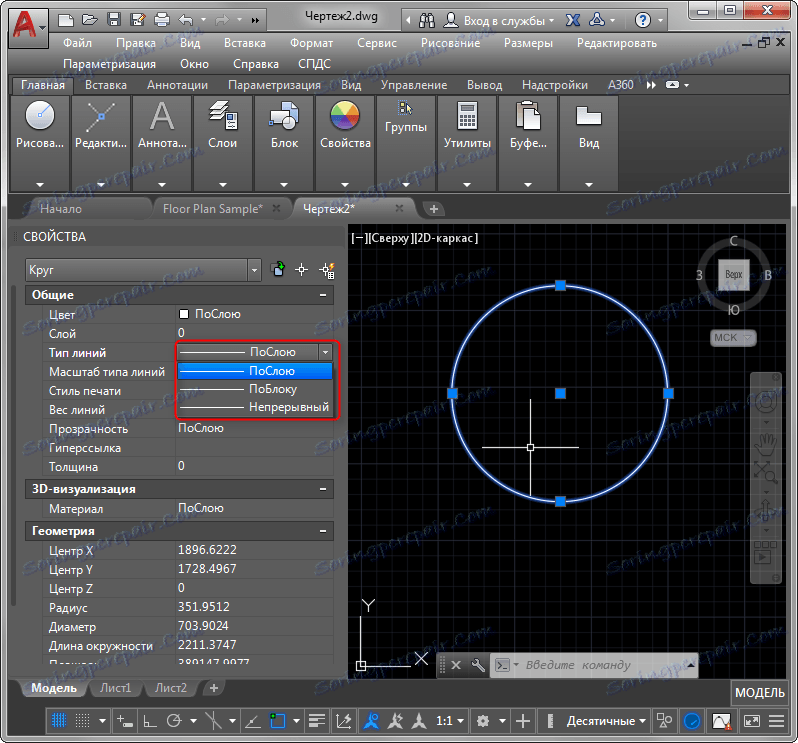
В лентата с менюта кликнете върху Форматиране и типове линии.
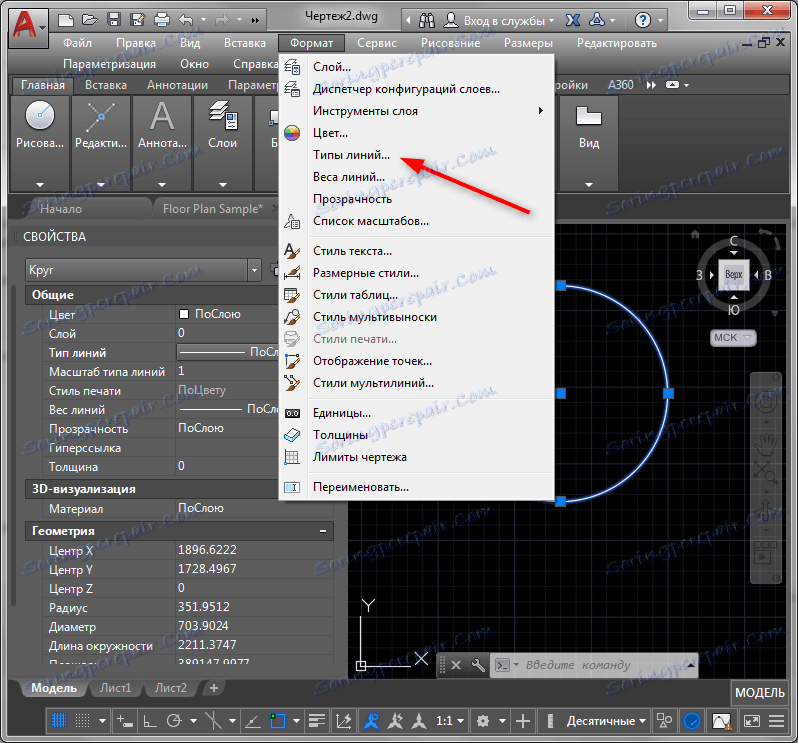
Мениджърът на типа линия ви се отваря. Кликнете върху бутона "Изтегляне".
Сега имате голям списък от линии, от които можете да изберете подходящ за вашите цели. Изберете желания тип и кликнете върху OK.
Ако кликнете върху "Файл" в прозореца "Зареждане на линии", ще можете да изтегляте типове линии от програмисти на трети страни.
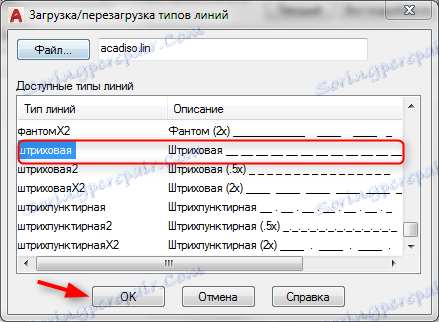
Мениджърът веднага ще покаже линията, която сте изтеглили. Кликнете върху "OK" отново.
Препоръчваме ви да прочетете: Променете дебелината на линията в AutoCAD
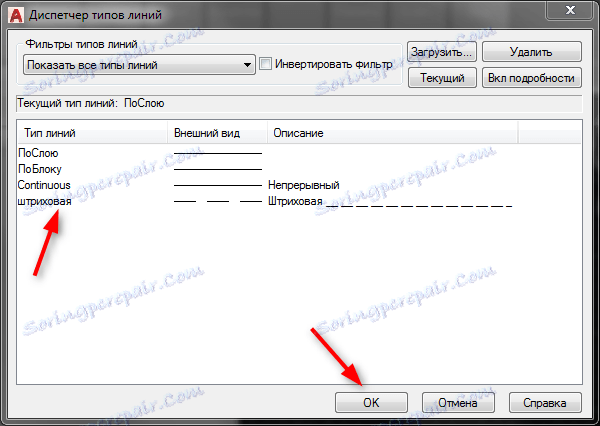
Изберете изтегления обект и в свойствата му, дайте му нов ред.
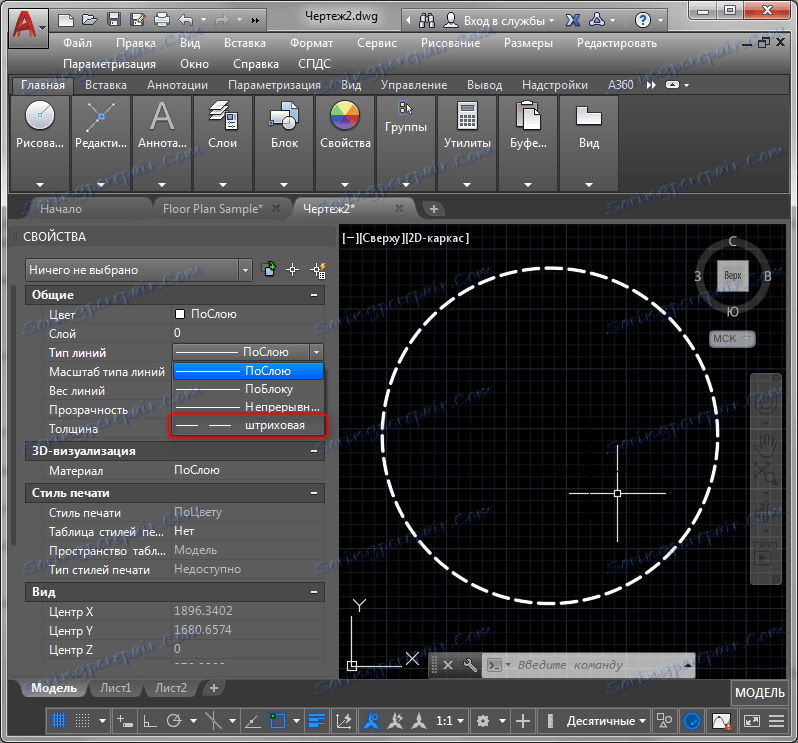
Прочетете още: Как да използвате AutoCAD
Тук, всъщност, това е всичко. Тази малка lifhak ще ви помогне да добавите линии за изготвяне на чертежи.